Turinys
Šioje pamokoje paaiškinamas funkcijų SUMIF ir SUMIFS sintaksės ir naudojimo skirtumas, taip pat pateikiami keli formulių pavyzdžiai, kaip "Excel 365", 2021, 2019, 2016, 2013, 2010 ir žemesnėse programose sumuoti reikšmes su keliais AND / OR kriterijais.
Kaip visi žino, "Microsoft Excel" pateikia daugybę funkcijų, skirtų įvairiems skaičiavimams su duomenimis atlikti. Prieš keletą straipsnių nagrinėjome COUNTIF ir COUNTIFS, kurios skirtos skaičiuoti langelius atitinkamai pagal vieną sąlygą ir kelias sąlygas. Praėjusią savaitę aptarėme "Excel" SUMIF, kuri sudeda nurodytus kriterijus atitinkančias reikšmes. Dabar atėjo laikas aptarti daugiskaitos versijąSUMIF - "Excel" SUMIFS, leidžianti sumuoti reikšmes pagal kelis kriterijus.
Tiems, kurie žino SUMIF funkciją, gali atrodyti, kad ją keičiant į SUMIFS tereikia papildomos raidės "S" ir kelių papildomų kriterijų. Tai atrodytų gana logiška... bet "logiška" ne visada būna, kai turi reikalų su "Microsoft" : )
"Excel" funkcija SUMIF - sintaksė ir naudojimas
Funkcija SUMIF naudojama sąlygiškai sumuoti vertes pagal vienas kriterijus . Ankstesniame straipsnyje išsamiai aptarėme SUMIF sintaksę, o čia tik trumpai ją pakartosime.
SUMIF(intervalas, kriterijai, [sum_range])- diapazonas - ląstelių, kurios bus vertinamos pagal jūsų kriterijus, intervalas, privalomas.
- kriterijai - sąlyga, kuri turi būti įvykdyta, privaloma.
- sum_range - langelius, kuriuos reikia sumuoti, jei tenkinama sąlyga, neprivaloma.
Kaip matote, "Excel" funkcijos SUMIF sintaksė leidžia nustatyti tik vieną sąlygą. Ir vis dėlto sakome, kad "Excel" SUMIF galima naudoti verčių sumai su keliais kriterijais. Kaip tai įmanoma? Sudedant kelių SUMIF funkcijų rezultatus ir naudojant SUMIF formules su masyvo kriterijais, kaip parodyta tolesniuose pavyzdžiuose.
"Excel" funkcija SUMIFS - sintaksė ir naudojimas
Naudodami SUMIFS programoje "Excel" galite rasti sąlyginę verčių sumą pagal kelis kriterijus. Funkcija SUMIFS buvo įdiegta "Excel 2007" ir yra visose vėlesnėse "Excel 2010", "2013", "2016", "2019", "2021" ir "Excel 365" versijose.
Palyginti su SUMIF, SUMIFS sintaksė yra šiek tiek sudėtingesnė:
SUMIFS(sum_range, criteria_range1, criteria1, [criteria_range2, criteria2], ...)Pirmieji 3 argumentai yra privalomi, papildomi intervalai ir su jais susiję kriterijai yra neprivalomi.
sum_range- vienas ar daugiau langelių, kuriuos reikia sumuoti. Tai gali būti vienas langelis, langelių intervalas arba įvardytas intervalas. Sumuojami tik langeliai su skaičiais; tuščios ir tekstinės reikšmės ignoruojamos.kriterijus_range1- pirmasis intervalas, kuris turi būti įvertintas pagal susijusius kriterijus, privalomas.kriterijai1- pirmoji sąlyga, kurią reikia įvykdyti, privaloma. Kriterijus galite pateikti skaičiaus, loginės išraiškos, ląstelės nuorodos, teksto arba kitos "Excel" funkcijos pavidalu. Pavyzdžiui, galite naudoti tokius kriterijus kaip 10, ">=10", A1, "vyšnios" arba TODAY().criteria_range2, criteria2, ...- tai papildomi intervalai ir su jais susiję kriterijai, neprivalomi. SUMIFS formulėse galite naudoti iki 127 intervalų ir kriterijų porų.
Pastabos:
- Kad SUMIFS formulė veiktų teisingai, visi kriterijų_diapazonas argumentai turi būti tokio pat dydžio kaip sum_range t. y. toks pat eilučių ir stulpelių skaičius.
- Funkcija SUMIFS veikia su AND logika, t. y. sumos intervalo ląstelė sumuojama tik tada, jei ji atitinka visus nurodytus kriterijus, t. y. visi kriterijai yra teisingi tai ląstelei.
Pagrindinė SUMIFS formulė
O dabar apžvelkime "Excel" SUMIFS formulę su dviem sąlygomis. Tarkime, turite lentelę, kurioje surašytos vaisių siuntos iš skirtingų tiekėjų. A stulpelyje yra vaisių pavadinimai, B stulpelyje - tiekėjų pavadinimai, o C stulpelyje - kiekis. Norite sužinoti sumas, susijusias su tam tikru vaisiumi ir tiekėju, pvz., visais Pete tiekiamais obuoliais.

Kai mokotės ko nors naujo, visuomet pravartu pradėti nuo paprastų dalykų. Taigi pradžioje apibrėžkime visus mūsų SUMIFS formulės argumentus:
- sum_range - C2:C9
- kriterijus_range1 - A2:A9
- kriterijus1 - "obuoliai"
- kriterijus_range2 - B2:B9
- kriterijus2 - "Pete"
Dabar surinkite pirmiau nurodytus parametrus ir gausite tokią SUMIFS formulę:
=SUMIFS(C2:C9, A2:A9, "obuoliai", B2:B9, "Pete")

Norėdami dar labiau patobulinti formulę, tekstinius kriterijus "obuoliai" ir "Pete" galite pakeisti langelių nuorodomis. Tokiu atveju jums nereikės keisti formulės, kad apskaičiuotumėte kito tiekėjo vaisių kiekį:
=SUMIFS(C2:C9, A2:A9, F1, B2:B9, F2)
Pastaba. Tiek SUMIF, tiek SUMIFS funkcijos iš prigimties neskiria didžiųjų ir mažųjų raidžių. Jei norite, kad jos atpažintų teksto didžiąją raidę, žr. skyrių "Excel" formulės SUMIF ir SUMIFS, kuriose atsižvelgiama į didžiąsias ir mažąsias raides.
SUMIF ir SUMIFS "Excel" programoje
Kadangi šios pamokos tikslas - apžvelgti visus galimus verčių sumavimo pagal kelias sąlygas būdus, aptarsime formulių pavyzdžius su abiem funkcijomis - "Excel" SUMIFS ir SUMIF su keliais kriterijais. Kad galėtumėte teisingai jomis naudotis, turite aiškiai suprasti, ką šios dvi funkcijos turi bendro ir kuo skiriasi.
Nors bendra dalis aiški (panaši paskirtis ir parametrai), skirtumai ne tokie akivaizdūs, tačiau labai svarbūs.
Tarp SUMIF ir SUMIFS yra 4 pagrindiniai skirtumai:
- Sąlygų skaičius . SUMIF vienu metu gali įvertinti tik vieną sąlygą, o SUMIFS gali tikrinti kelis kriterijus.
- Sintaksė . Naudojant SUMIF sum_range yra paskutinis ir neprivalomas argumentas - jei jis nenustatytas, reikšmės diapazonas argumentas sumuojamas. Naudojant SUMIFS, sum_range yra pirmasis ir privalomas argumentas.
- Diapazonų dydis. SUMIF formulėse, sum_range nebūtinai turi būti tokio paties dydžio ir formos kaip diapazonas , jei viršutinis kairysis langelis yra dešinysis. Excel SUMIFS programoje kiekvienas kriterijų_diapazonas turi būti tiek pat eilučių ir stulpelių, kiek ir sum_range argumentas.
Pavyzdžiui, SUMIF(A2:A9,F1,C2:C18) duos teisingą rezultatą, nes kairiausias ląstelės sum_range Argumentas (C2) yra teisingas. Taigi "Excel" automatiškai atliks pataisymą ir įtrauks tiek stulpelių ir eilučių į sum_range kaip ir diapazonas .
SUMIFS formulė su nevienodo dydžio intervalais grąžins #VALUE! klaidą.
- Prieinamumas . SUMIF galima naudoti visose "Excel" versijose, pradedant 365 ir baigiant 2000 m. SUMIFS galima naudoti "Excel 2007" ir naujesnėse versijose.
Gerai, užteks strategijos (t. y. teorijos), pereikime prie taktikos (t. y. formulės pavyzdžių : )
Kaip naudoti SUMIFS programoje "Excel" - formulių pavyzdžiai
Prieš akimirką aptarėme paprastą SUMIFS formulę su dviem tekstiniais kriterijais. Taip pat galite naudoti "Excel" SUMIFS su keliais kriterijais, išreikštais skaičiais, datomis, loginėmis išraiškomis ir kitomis "Excel" funkcijomis.
1 pavyzdys. "Excel" SUMIFS su palyginimo operatoriais
Tarkime, mūsų vaisių tiekėjų lentelėje norite sumuoti visus pristatymus pagal Mike, kurių kiekis yra 200 arba daugiau. Norėdami tai padaryti, kriterijuje2 naudojate palyginimo operatorių "didesnis arba lygus" (>=) ir gaunate tokią formulę SUMIFS:
=SUMIFS(C2:C9,B2:B9,"Mike",C2:C9,">=200")

Pastaba. Atkreipkite dėmesį, kad "Excel" SUMIFS formulėse loginės išraiškos su palyginimo operatoriais visada turi būti pateikiamos dvigubose kabutėse ("").
Aptardami "Excel" funkciją SUMIF, išsamiai aptarėme visus galimus palyginimo operatorius, tuos pačius operatorius galima naudoti ir SUMIFS kriterijuje. Pavyzdžiui, toliau pateikta formulė grąžins visų ląstelių C2:C9 reikšmių, kurios yra didesnės arba lygios 200 ir mažesnės arba lygios 300, sumą.
=SUMIFS(C2:C9, C2:C9,">=200", C2:C9,"<=300")
2 pavyzdys. "Excel" SUMIFS naudojimas su datomis
Jei norite sumuoti kelių kriterijų reikšmes pagal dabartinę datą, SUMIFS kriterijuje naudokite funkciją TODAY(), kaip parodyta toliau. Toliau pateiktoje formulėje sumuojamos D stulpelio reikšmės, jei atitinkama C stulpelio data patenka į pastarąsias 7 dienas, įskaitant šiandieną:
=SUMIFS(D2:D10, C2:C10,">="&TODAY()-7, C2:C10,"<="&TODAY())

Pastaba. Kai kriterijuose naudojate kitą "Excel" funkciją kartu su loginiu operatoriumi, eilutei sujungti turite naudoti amperą (&), pavyzdžiui, "<="&TODAY().
Panašiai galite naudoti "Excel" funkciją SUMIF, norėdami sumuoti tam tikro datos intervalo reikšmes. Pavyzdžiui, toliau pateikta SUMIFS formulė sumuoja C2:C9 langelių reikšmes, jei B stulpelio data yra nuo 2014 m. spalio 1 d. iki 2014 m. spalio 31 d. imtinai.
=SUMIFS(C2:C9, B2:B9, ">=10/1/2014", B2:B9, "<=10/31/2014")
Tą patį rezultatą galima pasiekti apskaičiuojant dviejų SUMIF funkcijų skirtumą, kaip parodyta šiame pavyzdyje - Kaip naudoti SUMIF tam tikro datos intervalo reikšmėms sumuoti. Tačiau "Excel" SUMIFS yra daug paprastesnė ir suprantamesnė, ar ne?
3 pavyzdys. "Excel SUMIFS" su tuščiais ir ne tuščiais langais
Analizuojant ataskaitas ir kitus duomenis dažnai gali prireikti sumuoti reikšmes, atitinkančias tuščius arba ne tuščius langelius.
| Kriterijai | Aprašymas | Formulės pavyzdys | |
|---|---|---|---|
| Tuščios ląstelės | "=" | Sumuokite reikšmes, atitinkančias tuščius langelius, kuriuose nėra visiškai nieko - nei formulės, nei nulinio ilgio eilutės. | =SUMIFS(C2:C10, A2:A10, "=", B2:B10, "=") |
Susumuokite reikšmes langeliuose C2:C10, jei atitinkami A ir B stulpelių langeliai yra visiškai tušti.
Susumuokite reikšmes ląstelėse C2:C10 tokiomis pačiomis sąlygomis, kaip ir pirmiau pateiktoje formulėje, tačiau įtraukite tuščias eilutes.
Susumuokite reikšmes langeliuose C2:C10, jei atitinkami A ir B stulpelių langeliai nėra tušti, įskaitant langelius su tuščiomis eilutėmis.
arba
SUMA / LEN
=SUMA((C2:C10) * (LEN(A2:A10)>0)*(LEN(B2:B10)>0))
Susumuokite reikšmes langeliuose C2:C10, jei atitinkami A ir B stulpelių langeliai nėra tušti, langeliai su nulinio ilgio eilutėmis neįtraukiami.
O dabar pažiūrėkime, kaip galima naudoti SUMIFS formulę su "tuščia" ir "ne tuščia" kriterijais realiuose duomenyse.
Tarkime, B stulpelyje yra užsakymo data, C stulpelyje - pristatymo data, o D stulpelyje - kiekis. Kaip rasti bendrą dar nepristatytų produktų sumą? Tai yra, norite sužinoti verčių, atitinkančių ne tuščius B stulpelio langelius ir tuščius C stulpelio langelius, sumą.
Sprendimas - naudoti SUMIFS formulę su 2 kriterijais:
=SUMIFS(D2:D10, B2:B10,"", C2:C10,"=")

"Excel" SUMIF naudojimas su keliais OR kriterijais
Kaip pažymėta šios pamokos pradžioje, funkcija SUMIFS sukurta naudojant AND logiką. Tačiau ką daryti, jei reikia sumuoti reikšmes su keliais OR kriterijais, t. y. kai tenkinama bent viena iš sąlygų?
1 pavyzdys. SUMIF + SUMIF
Paprasčiausias sprendimas - sumuoti kelių SUMIF funkcijų gautus rezultatus. Pavyzdžiui, toliau pateiktoje formulėje parodyta, kaip rasti bendrą Mike'o ir Johno pristatytų produktų sumą:
=SUMIF(C2:C9, "Mike",D2:D9) + SUMIF(C2:C9, "John",D2:D9)

Kaip matote, pirmoji SUMIF funkcija sudeda kiekius, atitinkančius "Mike", kita SUMIF funkcija grąžina kiekius, susijusius su "John", ir tada sudedate šiuos du skaičius.
2 pavyzdys. SUM & amp; SUMIF su masyvo argumentu
Pirmiau pateiktas sprendimas yra labai paprastas ir gali greitai atlikti darbą, kai yra tik pora kriterijų. Tačiau SUMIF + SUMIF formulė gali labai išaugti, jei norite sumuoti reikšmes su keliomis OR sąlygomis. Tokiu atveju geresnis būdas yra naudoti masyvo kriterijai funkcijos SUMIF argumentą. Dabar išnagrinėkime šį metodą.
Galite pradėti išvardydami visas savo sąlygas, atskirtas kableliais, ir tada gautą kableliais atskirtą sąrašą uždaryti į {skliaustelius}, kuris techniškai vadinamas masyvu.
Ankstesniame pavyzdyje, jei norite susumuoti Johno, Mike'o ir Pete'o pristatytus produktus, jūsų masyvo kriterijai atrodys taip: {"John", "Mike", "Pete"}. O visa SUMIF funkcija yra tokia. SUMIF(C2:C9, {"John", "Mike", "Pete"} ,D2:D9) .
Masyvo argumentas, kurį sudaro 3 reikšmės, priverčia jūsų SUMIF formulę grąžinti tris atskirus rezultatus, bet kadangi formulę rašome viename lange, ji grąžintų tik pirmąjį rezultatą, t. y. Jono pristatytų produktų sumą. Kad šis masyvo ir kriterijų metodas veiktų, turite pasinaudoti dar viena maža gudrybe - SUMIF formulę įtraukti į SUM funkciją, pvz:
=SUMA(SUMIF(C2:C9, {"John", "Mike", "Pete"} , D2:D9))

Kaip matote, dėl masyvo kriterijų formulė yra daug kompaktiškesnė, palyginti su SUMIF + SUMIF, be to, į masyvą galite įtraukti tiek reikšmių, kiek norite.
Šis metodas tinka ir skaičiams, ir tekstinėms reikšmėms. Pavyzdžiui, jei vietoj tiekėjų pavadinimų C stulpelyje būtų nurodyti tiekėjų ID, pavyzdžiui, 1, 2, 3 ir t. t., tuomet jūsų SUMIF formulė atrodytų panašiai:
=SUM(SUMIF(C2:C9, {1,2,3} , D2:D9))
Skirtingai nuo teksto reikšmių, skaičių argumentų masyvo argumentuose nereikia pateikti dvigubose kabutėse.
3 pavyzdys. SUMPRODUCT &; SUMIF
Jei pageidaujate kriterijus išvardyti kai kuriuose langeliuose, o ne nurodyti juos tiesiogiai formulėje, galite naudoti SUMIF kartu su funkcija SUMPRODUCT, kuri padaugina duotuose masyvuose esančius komponentus ir grąžina šių sandaugų sumą.
=SUMPRODUKTAS(SUMIF(C2:C9, G2:G4, D2:D9))
Kai G2:G4 yra langeliai, kuriuose pateikiami jūsų kriterijai, mūsų atveju - tiekėjų pavadinimai, kaip parodyta toliau pateiktoje ekrano kopijoje.
Tačiau, žinoma, niekas netrukdo jums išvardyti SUMIF funkcijos masyvų kriterijų reikšmes, jei norite:
=SUMPRODUCT(SUMIF(C2:C9, {"Mike", "John", "Pete"}, D2:D9))
Abiejų formulių rezultatas bus toks pat, kaip ir pavaizduota paveikslėlyje:

"Excel" SUMIFS su keliais OR kriterijais
Jei "Excel" programoje norite sąlyginai sumuoti reikšmes ne tik su keliomis OR sąlygomis, bet ir su keliais sąlygų rinkiniais, vietoj SUMIFS turėsite naudoti SUMIFS. Formulės bus labai panašios į ką tik aptartas.
Kaip įprasta, tai geriau iliustruoti padės pavyzdys. Į mūsų vaisių tiekėjų lentelę įtraukime pristatymo datą (E stulpelis) ir rasime bendrą Mike'o, Johno ir Pete'o spalio mėn. pristatytą kiekį.
1 pavyzdys. SUMIFS + SUMIFS
Pagal šį metodą sukurtoje formulėje yra daug pasikartojimų ir ji atrodo sudėtinga, tačiau ją lengva suprasti ir, svarbiausia, ji veikia : )
=SUMIFS(D2:D9,C2:C9, "Mike", E2:E9,">=10/1/2014", E2:E9,"<=10/31/2014") +
SUMIFS(D2:D9, C2:C9, "John", E2:E9, ">=10/1/2014", E2:E9, "<=10/31/2014") +
SUMIFS(D2:D9, C2:C9, "Pete", E2:E9, ">=10/1/2014" ,E2:E9, "<=10/31/2014")
Kaip matote, kiekvienam tiekėjui rašote atskirą SUMIFS funkciją ir įtraukiate dvi sąlygas - lygią arba didesnę nei spalio 1 d. (">=10/1/2014",) ir mažesnę arba lygią spalio 31 d. ("<=10/31/2014"), o tada sumuojate rezultatus.

2 pavyzdys. SUM & amp; SUMIFS su masyvo argumentu
Šio metodo esmę bandžiau paaiškinti SUMIF pavyzdyje, todėl dabar galime tiesiog nukopijuoti tą formulę, pakeisti argumentų eiliškumą (kaip pamenate, jis skiriasi SUMIF ir SUMIFS) ir pridėti papildomų kriterijų. Gauta formulė yra kompaktiškesnė nei SUMIFS + SUMIFS:
=SUM(SUMIFS(D2:D9,C2:C9, {"Mike", "John", "Pete"}, E2:E9,">=10/1/2014", E2:E9,"<=10/31/2014"))
Rezultatas, gautas pagal šią formulę, yra lygiai toks pat, kaip matote pirmiau pateiktoje ekrano nuotraukoje.
3 pavyzdys. SUMPRODUCT &; SUMIFS
Kaip pamenate, SUMPRODUCT metodas skiriasi nuo ankstesnių dviejų tuo, kad kiekvieną kriterijų įrašote į atskirą langelį, o ne nurodote juos tiesiogiai formulėje. Jei yra keli kriterijų rinkiniai, SUMPRODUCT funkcijos nepakaks ir turėsite naudoti ISNUMBER ir MATCH.
Taigi, darant prielaidą, kad tiekimo pavadinimai yra langeliuose H1:H3, pradžios data - langeliuose H4, o pabaigos data - langeliuose H5, mūsų SUMPRODUCT formulė įgauna tokią formą:
=SUMPRODUCT(--(E2:E9>=H4), --(E2:E9<=H5), --(ISNUMBER(MATCH(C2:C9, H1:H3,0)))), D2:D9)

Daugeliui žmonių kyla klausimas, kodėl SUMPRODUCT formulėse naudojamas dvigubas brūkšnys (--). Esmė ta, kad "Excel" SUMPRODUCT ignoruoja visas reikšmes, išskyrus skaitines, o mūsų formulėje esantys palyginimo operatoriai grąžina logines reikšmes (TRUE / FALSE), kurios nėra skaitinės. Norėdami šias logines reikšmes konvertuoti į 1 ir 0, naudojate dvigubą minuso ženklą, kuris techniškai vadinamas dvigubu unariniu operatoriumi. Pirmasis unarinis operatorius verčiaTRUE/FALSE į -1/0. Antrasis vienaženklis neigia reikšmes, t. y. pakeičia ženklą, paversdamas jas +1 ir 0, kurias supranta funkcija SUMPRODUCT.
Tikiuosi, kad šis paaiškinimas yra prasmingas. O jei ir ne, tiesiog prisiminkite šią taisyklę - naudokite dvigubą vienaženklį operatorių (--), kai SUMPRODUCT formulėse naudojate palyginimo operatorius.
"Excel SUM" naudojimas masyvų formulėse
Kaip pamenate, "Microsoft" funkciją SUMIFS įdiegė "Excel 2007". Jei kas nors vis dar naudoja "Excel 2003", 2000 ar ankstesnes versijas, norėdami sudėti reikšmes su keliais AND kriterijais, turėsite naudoti SUM masyvo formulę. Žinoma, šis metodas veikia ir šiuolaikinėse "Excel 2013 - 2007" versijose ir gali būti laikomas senamadišku funkcijos SUMIFS atitikmeniu.
Pirmiau aptartose SUMIF formulėse jau naudojote masyvų argumentus, tačiau masyvų formulė yra kitokia.
1 pavyzdys. Suma su keliais AND kriterijais programoje "Excel 2003" ir ankstesnėse versijose
Grįžkime prie pirmojo pavyzdžio, kuriame nustatėme sumų, susijusių su tam tikru vaisiumi ir tiekėju, sumą:

Kaip jau žinote, šią užduotį lengva atlikti naudojant įprastą SUMIFS formulę:
=SUMIFS(C2:C9, A2:A9, "obuoliai", B2:B9, "Pete")
O dabar pažiūrėkime, kaip tą pačią užduotį galima atlikti ankstyvosiose "Excel" versijose be SUMIFS. Pirmiausia užrašykite visas sąlygas, kurios turi būti įvykdytos range="condition" forma. Šiame pavyzdyje turime dvi range/condition poras:
1 sąlyga: A2:A9="obuoliai"
2 sąlyga: B2:B9="Pete"
Tada parašykite SUM formulę, kuri "padaugina" visas jūsų diapazonų ir sąlygų poras, kurių kiekviena yra skliausteliuose. Paskutinis daugiklis yra sumos diapazonas, mūsų atveju C2:C9:
=SUMA((A2:A9="obuoliai") * ( B2:B9="Pete") * ( C2:C9))
Kaip parodyta toliau pateiktoje ekrano kopijoje, formulė puikiai veikia naujausioje "Excel 2013" versijoje.

Pastaba. Įvesdami bet kokią masyvo formulę, turite paspausti Ctrl + Shift + Enter . Kai tai padarysite, jūsų formulė bus uždaryta į {skliaustinius skliaustelius}, o tai yra vizualus ženklas, kad masyvo formulė įvesta teisingai. Jei skliaustelius bandysite įvesti rankiniu būdu, jūsų formulė bus paversta teksto eilute ir neveiks.
2 pavyzdys. SUM masyvo formulės šiuolaikinėse "Excel" versijose
Net ir šiuolaikinėse "Excel" versijose nereikėtų nuvertinti funkcijos SUM galios. SUM masyvo formulė nėra tik proto gimnastika, bet turi praktinę vertę, kaip parodyta toliau pateiktame pavyzdyje.
Tarkime, turite du stulpelius - B ir C, ir jums reikia suskaičiuoti, kiek kartų stulpelis C yra didesnis už stulpelį B, kai stulpelio C reikšmė yra didesnė arba lygi 10. Iškart į galvą ateina sprendimas naudoti masyvo formulę SUM:
=SUMA((C1:C10>=10) * (C1:C10>B1:B10))
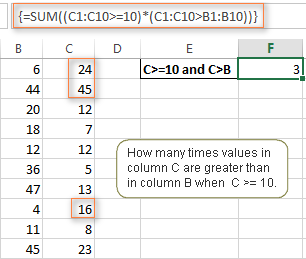
Nematote praktinio šios formulės pritaikymo? Pagalvokite apie tai kitaip : )
Tarkime, turite užsakymų sąrašą, kaip parodyta toliau pateiktoje ekrano kopijoje, ir norite sužinoti, kiek produktų nebuvo visiškai pristatyti iki tam tikros datos. Išvertus į "Excel" kalbą, turime tokias sąlygas:
1 sąlyga: B stulpelio (Užsakyti elementai) vertė yra didesnė už 0
2 sąlyga: C stulpelio (pristatyta) vertė yra mažesnė už B stulpelio vertę
3 sąlyga: D stulpelyje (Terminas) nurodyta data yra trumpesnė nei 2014 11 01 11.
Sudėję tris diapazonų ir sąlygų poras, gausite šią formulę:
=SUM((B2:B10>=0)*(B2:B10>C2:C10)*(D2:D10

Šiame vadovėlyje aptarti formulių pavyzdžiai tik atskleidė, ką iš tikrųjų gali "Excel" funkcijos SUMIFS ir SUMIF. Tačiau tikimės, kad jie padėjo nukreipti jus tinkama linkme ir dabar galėsite sumuoti reikšmes "Excel" sąsiuviniuose, nesvarbu, į kiek sudėtingų sąlygų turėsite atsižvelgti.

